 下载文档
下载文档
在用Excel进行编辑时,如果想要删除表格中所有包含指定字符的行,可以不必一个行一个行的查找和一个行一个行的进行删除,我们可以利用Excel的筛选功能来快速完成。下面小编介绍如何操作,供大家参考学习:
打开一个表格,有以下几个地址,我们想要把所有包含南京市的地址删掉,如下图所示:

>>免费升级到企业版,赠超大存储空间
选中这几个地址,鼠标点击工具栏下的【开始】,然后点击【筛选】,再选择下拉菜单中的【筛选】,如下图所示:
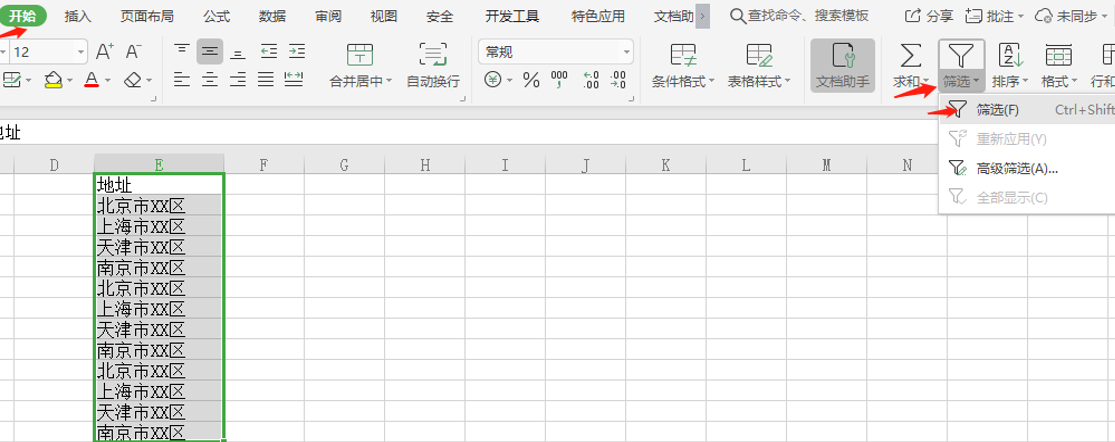
>>免费升级到企业版,赠超大存储空间
点击“筛选”后,之前所选表格范围的首行单元格右侧会出现一个下拉按钮,用鼠标点击这个按钮:
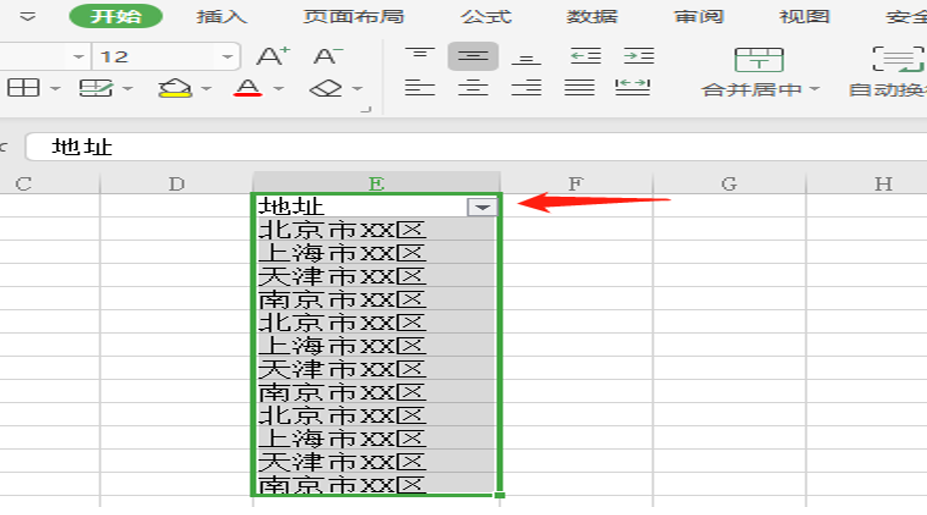
>>免费升级到企业版,赠超大存储空间
点击按钮后会弹出一个下拉菜单,点击其中“文本筛选”子菜单中的“包含”:
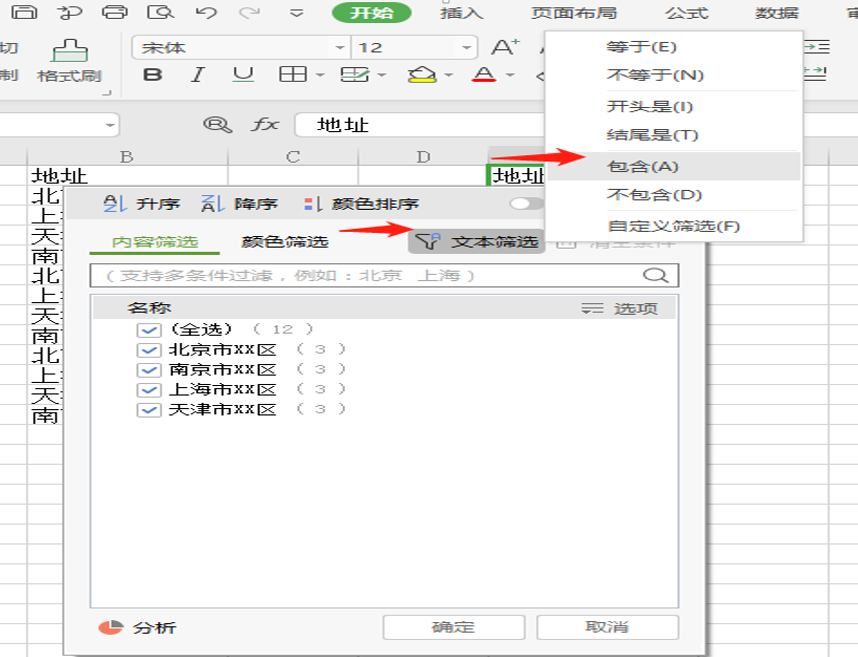
>>免费升级到企业版,赠超大存储空间
点击后会弹出对话框,在“包含”处右侧的输入框中输入要删除的行中包含的字符,本例为输入“南京市”,然后点击“确定”按钮:
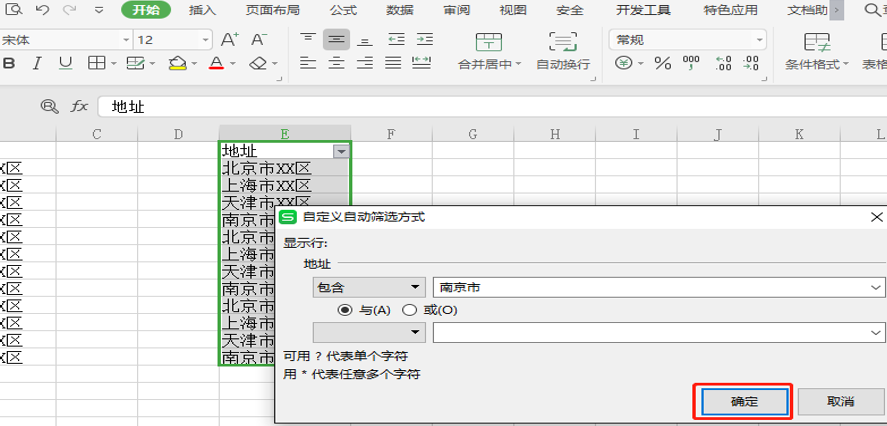
>>免费升级到企业版,赠超大存储空间
点击确定按钮后,表格中就只显示包含“南京市”字样的行了,其他的行都被隐藏了。
选中这三行,鼠标右击,点击删除:

>>免费升级到企业版,赠超大存储空间
最终结果就是删除了所有包含南京市的地址,如图:
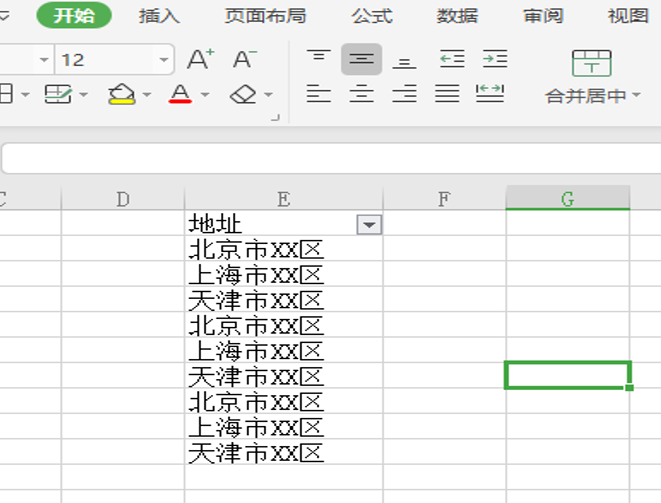
>>免费升级到企业版,赠超大存储空间
以上就是我们今天学习批量删除指定行的技巧,看起来是不是很简单,大家学会了么?

 下载文档
下载文档

选择支付方式:
 微信支付
微信支付付款成功后即可下载
如有疑问请关注微信公众号ggq_bm后咨询客服